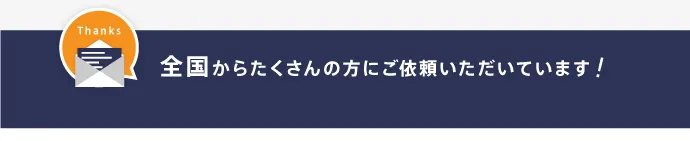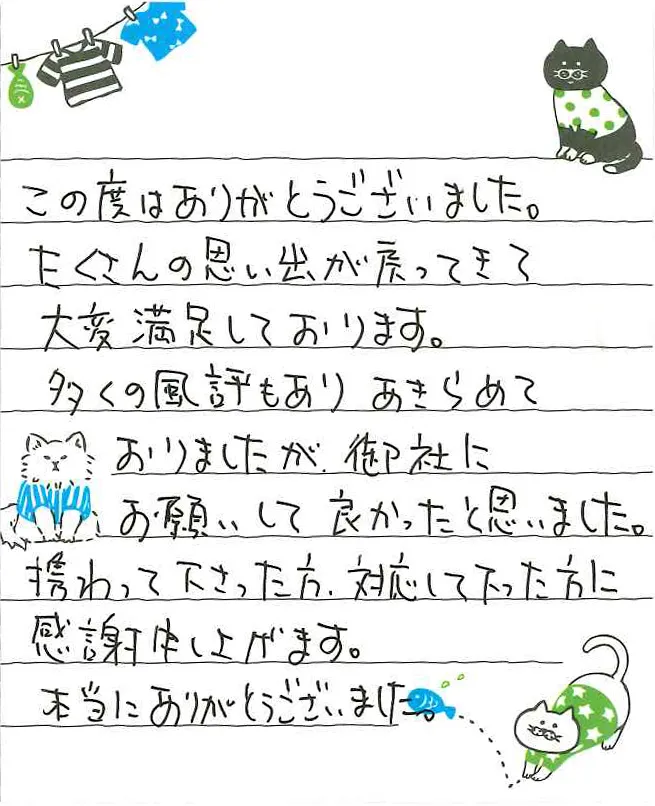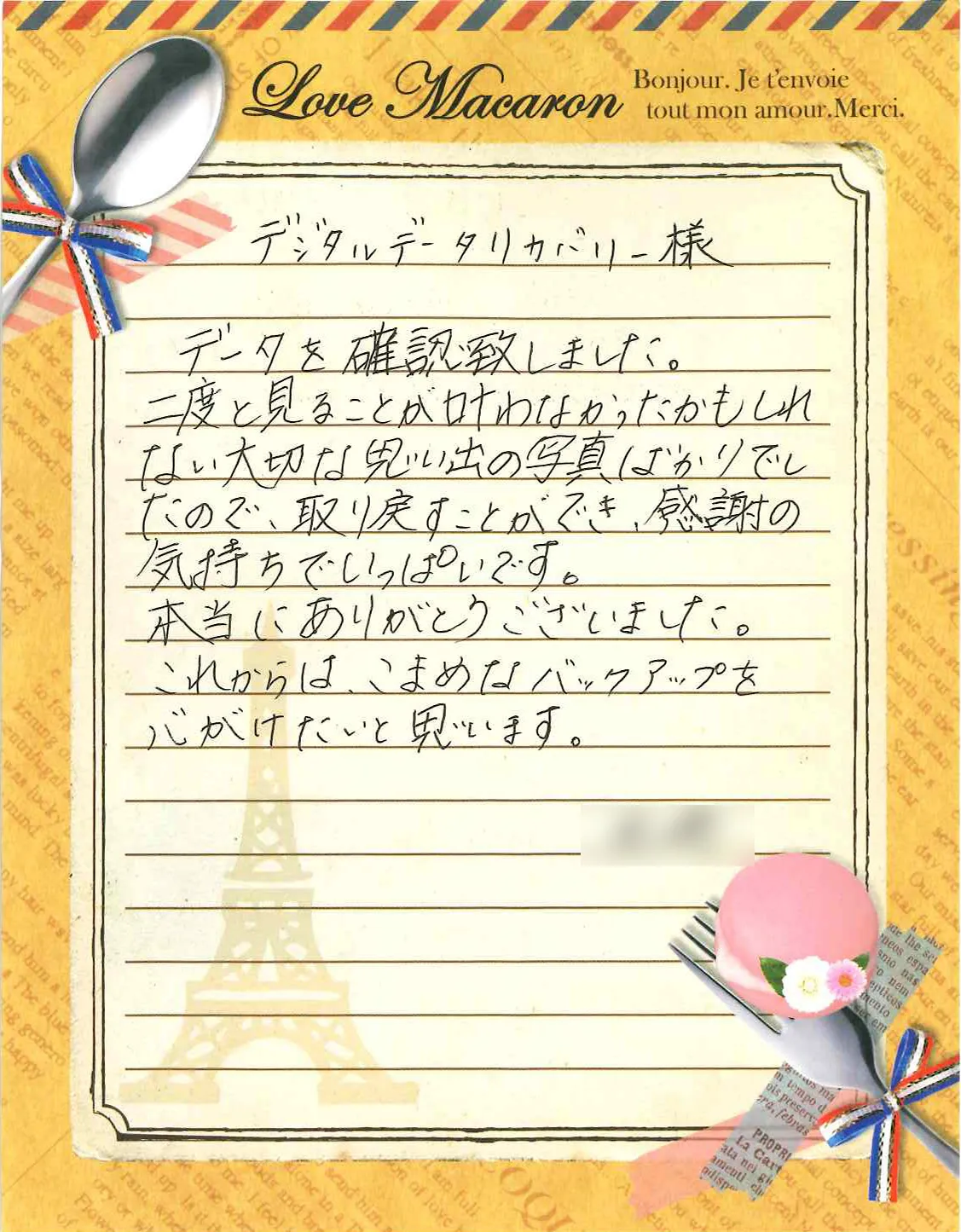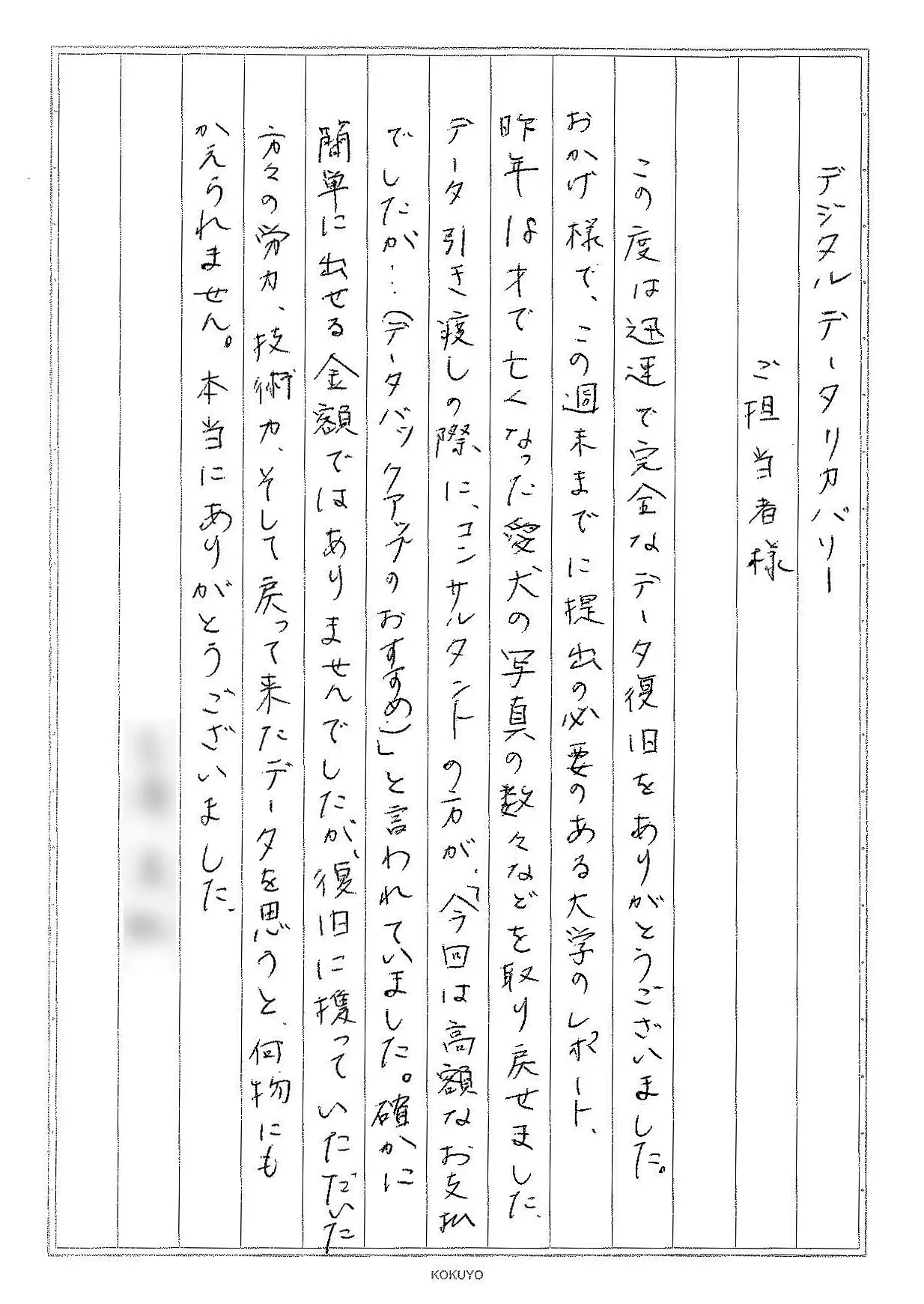ニンテンドースイッチやニンテンドースイッチライトでは、ストレージ容量を増やすためにmicroSDカードを使用することが一般的です。しかし、時にはmicroSDカードが認識されなかったり、データが読み込めないことがあります。本記事では、これらの問題の原因とその対処方法について詳しく説明します。
目次
SwitchでSDカードが認識されない原因

SwitchでSDカードが認識されない場合の原因は大きく分けて次の通りです。
接触不良
SDカードが正しく挿入されていない場合、接触不良が起こり、認識されないことがあります。
スイッチ本体の故障
本体のSDカードスロット(挿しこみ口)に問題がある場合、カードが正常に認識されないことがあります。この場合、別のカードでも同じ問題が発生する可能性があります。
microSDカードの破損

SDカードが認識されない原因には、物理的損傷・破損や経年劣化があります。一般的にSDカードの寿命は約3年で、書き込み回数の上限を超えると劣化し、認識不良が発生します。
この状態で自力でデータを取り出そうとすると、さらに障害が悪化する恐れがあり、専門のデータ復旧サービスに相談することが重要です。
SwitchでSDカードが認識されないときの対処法

SwitchのSDカードが認識されないときの対処法は主に次の通りです。
SDカードを正しく差し直す
カードが正しく差し込まれていない場合、認識されないことがあります。スイッチの電源をオフにした状態で、カードを一度取り外し、再度挿入してみてください。
この際、端子部の汚れも確認し、汚れている場合は柔らかい布で拭き取るとよいでしょう。正しい方向に挿入することも忘れないでください。
- スイッチの電源を完全にオフにします。
- microSDカードを取り外し、端子部に汚れがないか確認します。
- カードを正しい方向で慎重に再挿入します。
Switch本体の再起動
一時的なシステムエラーが原因でmicroSDカードが認識されない場合があります。このような場合、スイッチ本体を再起動することで問題が解決することがあります。再起動後、再度SDカードが正しく認識されるか確認してみてください。
- スイッチの電源ボタンを長押しして電源メニューを表示します。
- 「電源オプション」から「再起動」を選択します。
- 再起動後、SDカードが認識されるか確認します。
他のデバイスでカードの接続を試す
microSDカードが故障している場合、他のデバイスでも認識されません。他のデバイスで試しても認識されない場合は、新しいカードを用意する必要があります。なお、内部データを安全に取り出したい場合は自己修理は避け、データ復旧サービスに相談しましょう。
デジタルデータリカバリーでは、正確な初期診断と見積を無料で受けることが可能です。自力で診断するのが不安な方はぜひご相談ください。
Switchに対応しているSDカードか確かめる
Switchに対応しているのはmicroSD、microSDHC、microSDXCカードです。特に、64GB以上のカードはmicroSDXC形式で、Switchのシステム更新が必要です。また、カードの挿入方向にも注意が必要です。正しい向きで挿入しないと認識されません。
- microSDカードが正しい種類か確認します。
- 正しい方向で挿入されているか確認します。
- 64GB以上の場合、microSDXCカードであることを確認します。
Switch本体を最新のシステムバージョンに更新する
ソフトウェアのバージョンが古いと、最新のSDカードを認識できない場合があります。Switchをインターネットに接続し、設定から「システムアップデート」を行ってください。最新のソフトウェアをインストールすることで、カードの認識が改善する場合があります。
- インターネット接続の確認
スイッチ本体がWi-Fiネットワークに接続されていることを確認してください。 - ホームメニューから設定を開く
ホーム画面で「設定」アイコンを選択します。 - 「本体」の設定を選択
設定メニュー内で「本体」を選びます。 - 「システムアップデート」を選択
「本体」メニューの中にある「システムアップデート」を選択し、アップデートの有無を確認します。 - アップデートの実行
新しいバージョンが利用可能な場合、「アップデートの実行」を選択し、画面の指示に従って更新を完了させます。 - 再起動
アップデート後、本体が再起動します。これで最新のシステムバージョンになります。
データが必要な場合は、データ復旧の専門業者に相談する

ここまでで紹介した対処法で解決できない場合・少しでも物理的な障害が疑われる場合はこれ以上の作業は行わず、プロの復旧業者へ相談しましょう。
自力で対処できない障害が発生している際に誤った操作を行い通電することでSDカードに負荷がかかり、復旧業者での復旧も難しくなることもあります。また、物理的な障害が発生している場合は、専門の設備でエンジニアが手作業で復旧作業を行う必要があります。
デジタルデータリカバリーでは、経験豊富なエンジニアと、累計41万件以上のご相談実績(*期間:2011年1月1日以降)から算出されたデータをもとに、他社様でデータ復旧不可能とされた機器でも、経験豊富なエンジニアが、高い精度での復旧を実現しています。
データ復旧ラボへ直接機器をお持込みいただければ、ご希望のお客様には実際に復旧作業している現場をご案内いたします。まずはお気軽にお問い合わせください。年中無休で365日24時間の電話受付・無料診断を行っているため、突然の故障でもすぐに受付可能です。

最短5分で無料診断!41万件超の相談実績をもとに専門家が対応します。
官公庁、国立大学法人、上場企業
多くのお客様にご利用いただきました

※ 掲載の許可を得た法人様の一部を紹介させていただいております。
よくある質問
いえ、かかりません。当社では初期診断を無料で実施しています。お客様の機器に初期診断を行って初めて正確なデータ復旧の費用がわかりますので、故障状況を確認しお見積りをご提示するまで費用は頂いておりません。
※ご郵送で機器をお預けいただいたお客様のうち、チェック後にデータ復旧を実施しない場合のみ機器の返送費用をご負担頂いておりますのでご了承ください。
営業時間は以下の通りになっております。
土日祝日問わず、年中無休でお電話でのご相談・復旧作業・ご納品・アフターサービスを行っています。
電話受付:0:00~24:00 (24時間対応)
来社受付:9:30~21:00
復旧できる可能性がございます。
弊社では他社で復旧不可となった機器から、データ復旧に成功した実績が多数ございます。 他社大手パソコンメーカーや同業他社とのパートナー提携により、パートナー側で直せない案件を数多くご依頼いただいており、様々な症例に対する経験を積んでおりますのでまずはご相談ください。
この記事を書いた人

デジタルデータリカバリー データ復旧エンジニア
累計相談件数46万件以上のデータ復旧サービス「デジタルデータリカバリー」において20年以上データ復旧を行う専門チーム。
HDD、SSD、NAS、USBメモリ、SDカード、スマートフォンなど、あらゆる機器からデータを取り出す国内トップクラスのエンジニアが在籍。その技術力は各方面で高く評価されており、在京キー局による取材実績も多数。2021年に東京都から復旧技術に関する経営革新優秀賞を受賞。